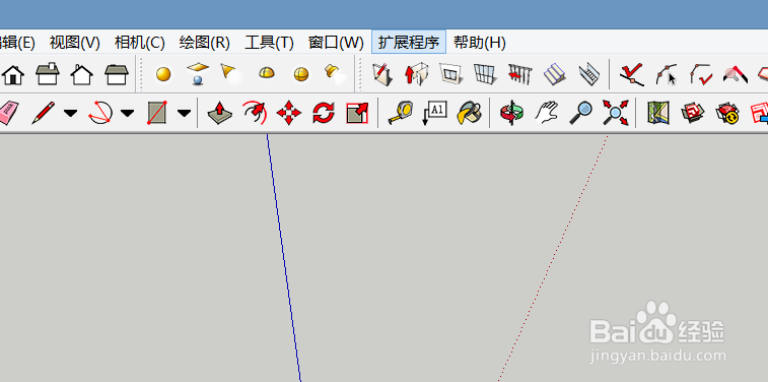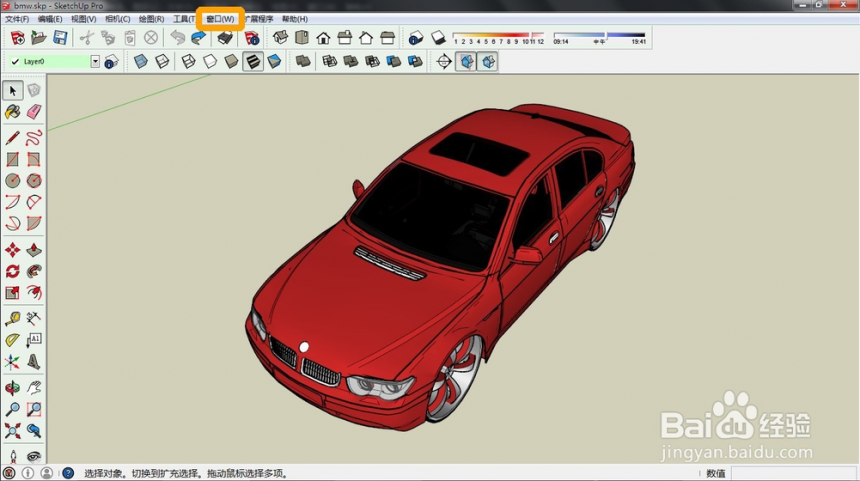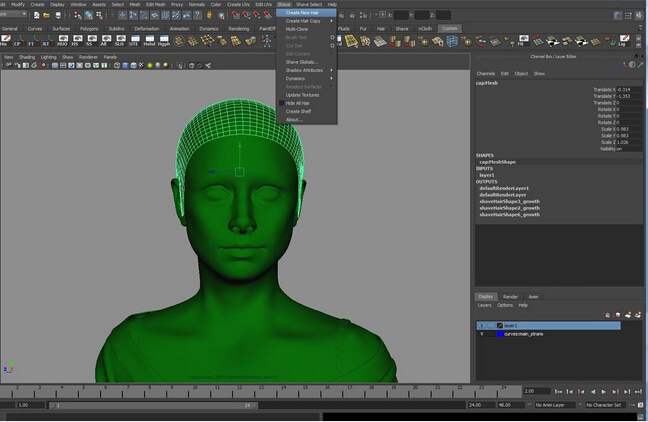解决3dmax贴图显示不清晰很模糊的图文步骤(3dmax贴图显示不清晰怎么办)优质
3dmax贴图显示不清晰很模糊要如何解决?在使用3dmax进行建模并给模型添加材质贴图的时候。很容易出现明明导入的材质贴图分辨率很高。在视图中却显示不清晰很模糊。本期。云渲染农场为您带来了解决3dmax贴图显示不清晰很模糊的图文步骤。一起来看看吧!
3dmax贴图显示不清晰很模糊的解决方法
步骤一。启动3dmax打开“材质编辑器”。选择一个材质球。点击“漫反射”后的小方块。打开它的漫发射贴图通道并指定一个“棋盘格”的程序贴图。并设置参数。将材质赋予模型。可以看到现在的3dmax贴图显示不清晰很模糊。要如何解决呢?
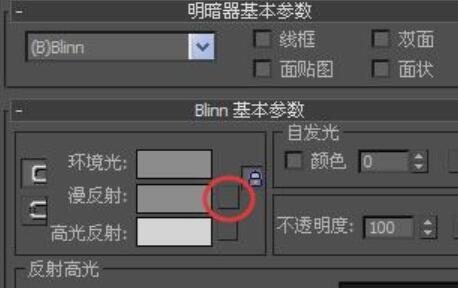
步骤二。为模型整体或者选定的面再重新再添加一个“UVW修改器”进行调整来解决3dmax贴图显示很模糊。
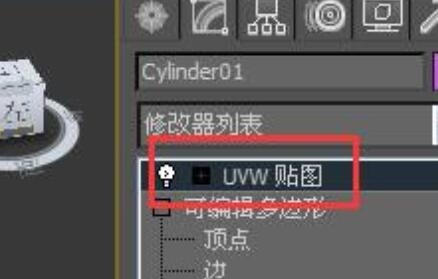
步骤三。打开“uvw展开”修改器的子层级。点击“面”。也就在面层级下操作。然后选择在模型上选择顶面来进行3dmax贴图显示不清晰的调整。
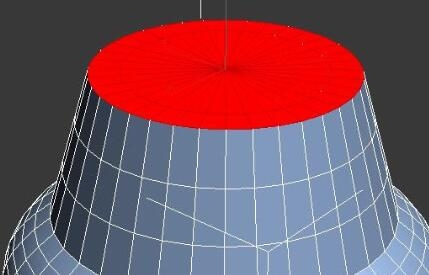
步骤四。然后在“UVW展开”修改器操作面板中点击“编辑”。从而打开“UVW展开”编辑面板。这里可以对3dmax模型贴图显示不清晰很模糊的面执行贴图uv坐标的精细修改和调整。编辑面板中红框标注。而且也是红亮显示的就是模型中相对应的面。
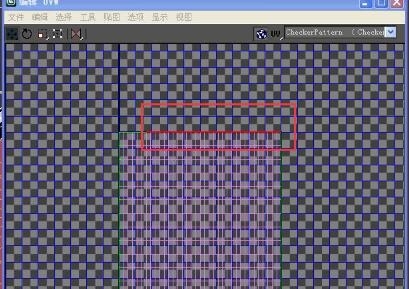
步骤五。点击后。它会在展开修改器编辑面板中高亮显示。然后再点击一次关闭“平面”。第一次点击“平面”是指定贴图坐标。点击后要再次点击。才能对这个坐标进行调整操作。或者对下一个模型中的“面”进行3dmax贴图不清晰编辑操作。
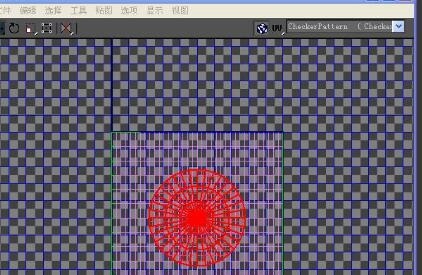
步骤六。通过编辑面板中红框标注处的各种缩放和点选移动工具。对面板中各个部分的贴图UV进行进一步的精细调整避免出现3dmax贴图不清晰很模糊的情况。
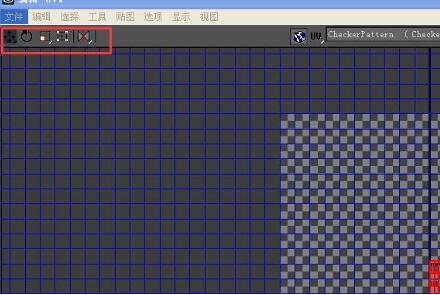
步骤七。在调整过程中。可以开启材质编辑器中的“在视图中显示标准贴图”功能。从而一边看效果一边调整。而且注意看调整的位置大小和背景的贴图的对应关系。渲染后。效果比之前有很大改善。模型3dmax贴图显示不清晰很模糊的清晰度有了很大提升。

更多>>3dmax贴图变色变淡怎么办?
以上就是云渲染农场为您带来的解决3dmax贴图显示不清晰很模糊的图文步骤了。各位可以通过上文的分享来学习怎么解决3dmax贴图显示不清晰很模糊哦!如果还有不懂的。欢迎前往云渲染农场3dmax问答社区提问哦!
更多精选教程文章推荐
以上是由资深渲染大师 小渲 整理编辑的,如果觉得对你有帮助,可以收藏或分享给身边的人
本文地址:http://www.hszkedu.com/20058.html ,转载请注明来源:云渲染教程网
友情提示:本站内容均为网友发布,并不代表本站立场,如果本站的信息无意侵犯了您的版权,请联系我们及时处理,分享目的仅供大家学习与参考,不代表云渲染农场的立场!